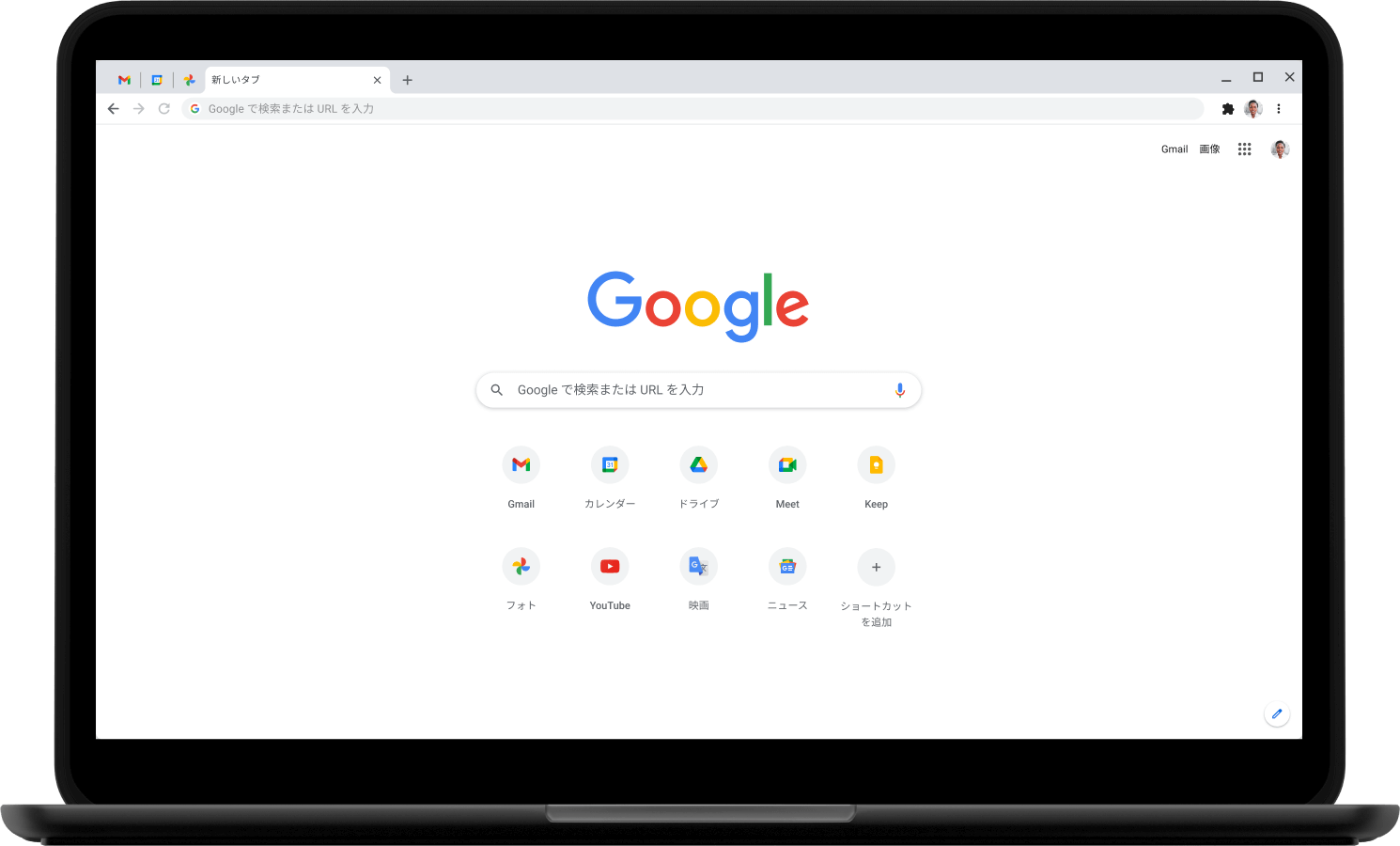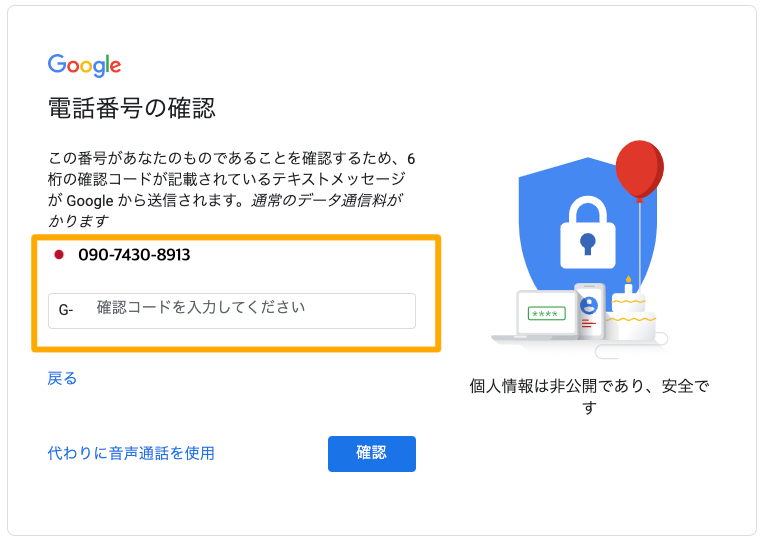こちらから「https://www.google.com/accounts/NewAccount?hl=ja」にアクセスし、Googleアカウントを作成しましょう。
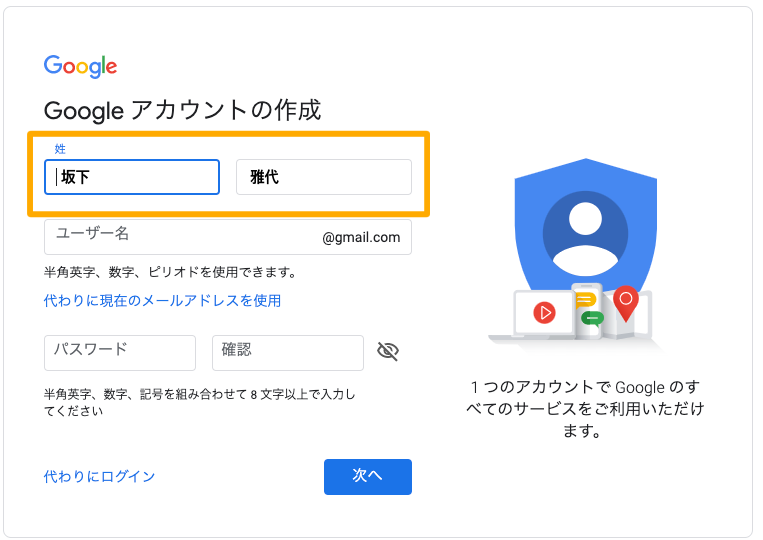
スマホでも同様の画面に誘導されるので、PC・スマホどちらからアクセスしていただいても大丈夫です。
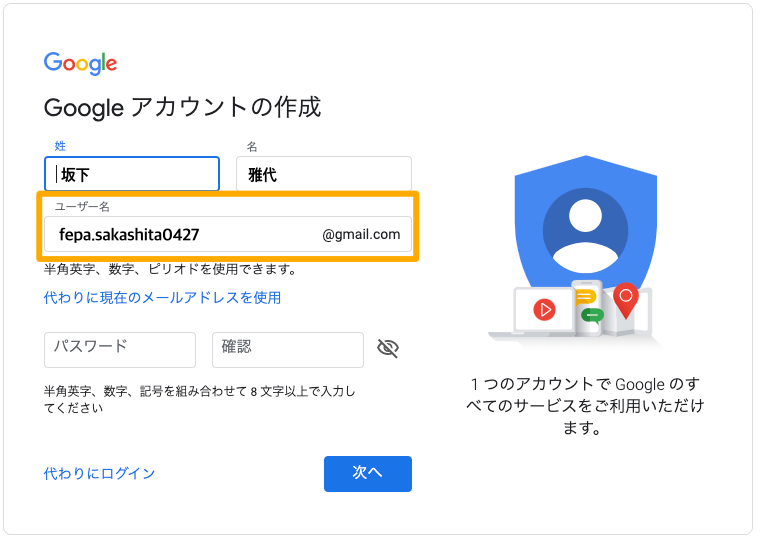
入力画面の最初にある「ユーザー名」の部分がメールアドレスになります。
アカウントとGmailのメールアドレスは複数作ることができるので、ビジネス用・私用など、用途によって使い分けることができます。
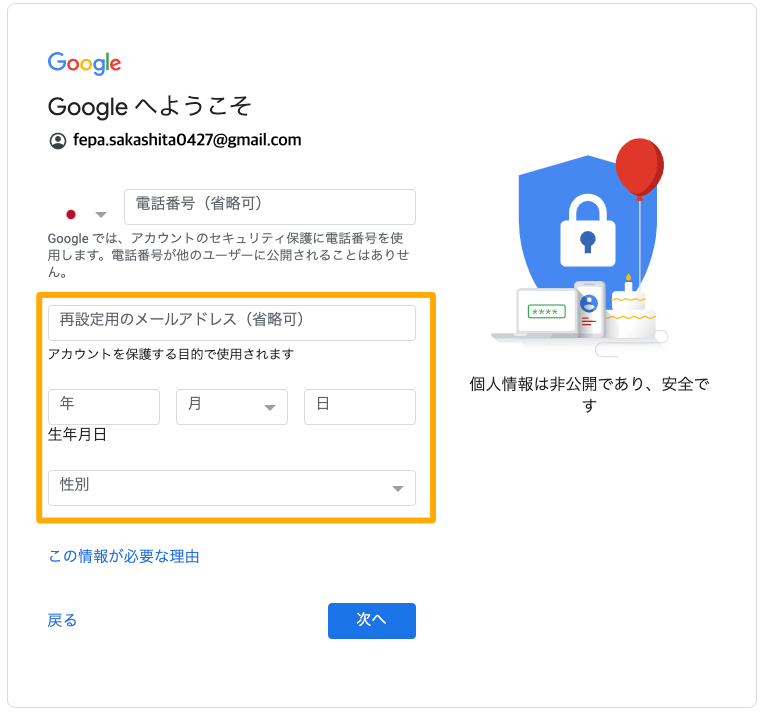
こちらの画面では、生年月日などの入力があります。
電話番号や再設定用のメールアドレスは省略することができますが、パスワードを忘れてしまった時や、アカウントの乗っ取りなどに対処する際に便利なので、設定することをオススメします。
電話番号を入力せずに「次へ」のボタンを押すと、次の項目で解説している電話番号の確認を飛ばしてアカウントが作成されます。
■SMSで確認コード認証
前項で電話番号を設定した場合は、記入した番号宛にメッセージ機能で確認コードが届きます。
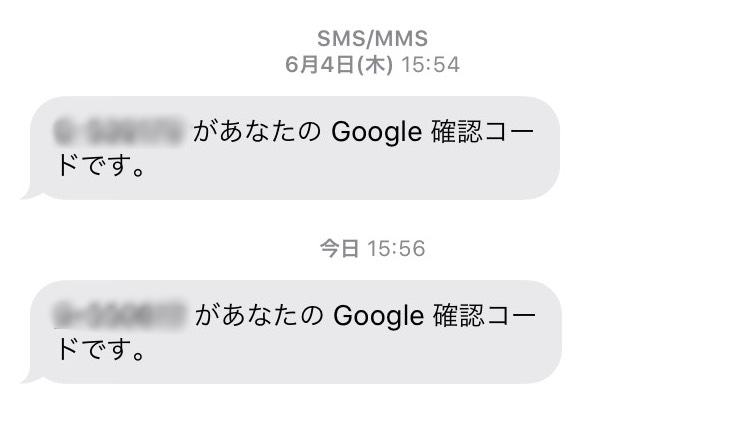
届いたコードを入力します。
■電話番号の登録
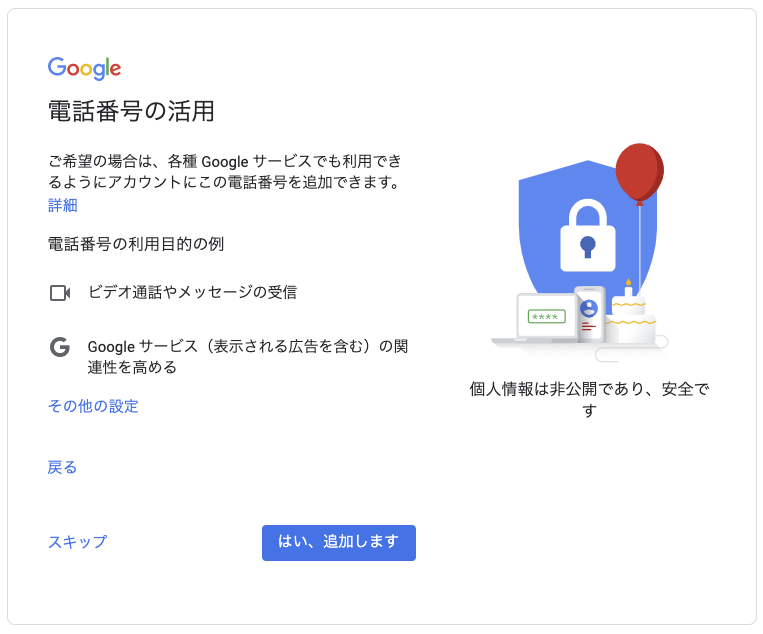
こちらの画面では、Googleのアカウントに電話番号を紐付けするかの確認が行われます。
Googleアカウントヘルプによると、電話番号は2段階認証やログインなどを簡単に行うためなどに使われるそうですが、プロモーション広告のカスタマイズにも利用されます。
自身に関連性の高い広告が選ばれるようになりますが、不要な場合は後から番号を削除することもできます。
■アカウント作成完了
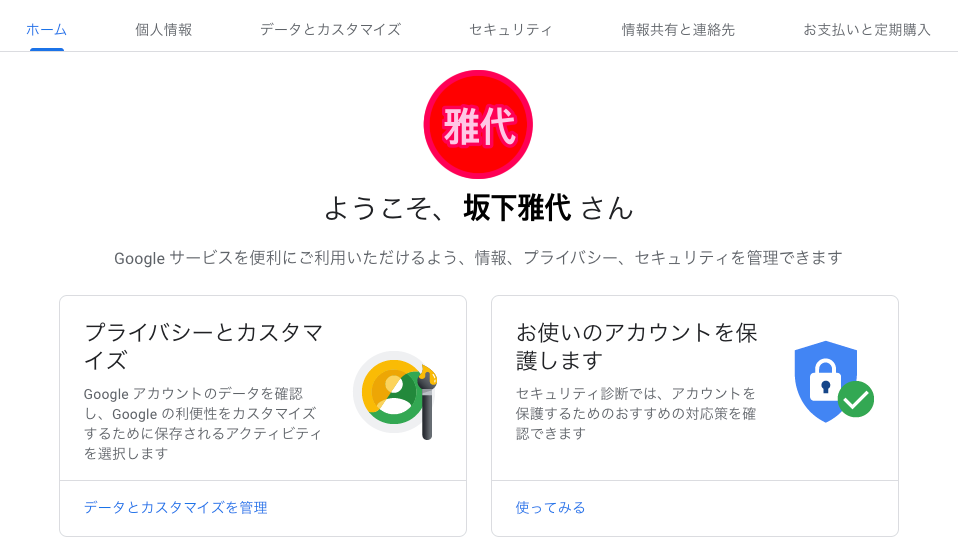
Googleのアカウントとメールアドレスの作成は以上になります。
スマホからも同様の手順で設定可能です。
PCかスマホのどちらかでアカウントを作成し他の端末でログインすれば、同じアカウントを使用することができます。